I.
PENDAHULUAN
Nagios adalah Tools network
monitoring system opensource yang mudah digunakan. Nagios awalnya didesign
untuk berjalan pada sistem operasi Linux, namun dapat juga berjalan dengan baik
hampir disemua sistem operasi unix. Nagios didesign untuk
memonitoring keadaan suatu jaringan atau bisa memonitoring masalah-masalah pada
suatu host tertentu yang ingin kita monitoring. Nagios mengawasi host-host dan
servis yang telah ditetapkan, memberi peringatan jika keadaan memburuk, dan
memberi tahu kapan keadaan tersebut membaik.
FITUR NAGIOS
·
Memonitoring network services (SMTP, POP3, HTTP, NNTP, PING, etc.)
·
Memonitoring sumber host (load
processor, pemakaian disk, etc.)
·
Design plugin yang simple sehingga memudahkan user untuk pemeriksaan
terhadap servicenya.
·
Service check yang paralel.
·
Kemampuan menentukan hirarki jaringan host menggunakan “parent” hosts,
memberikan deteksi dan perbedaan antara host yang down dan yang tidak
terjangkau.
Prosedur
Konfigurasi Nagios3 :
1.
Membuka terminal Ubuntu 12.04, lalu masukkan perintah berikut :
$ sudo su
$ masukkan
password ubuntu anda
2. Setelah masuk ke root, cek APACHE2
& NAGIOS3 dengan perintah berikut :
$ dpkg –l |grep apache2 à cek APACHE2
$ dpkg –l |grep nagios3
à cek NAGIOS3
Perintah dpkg merupakan salah satu package manager yang dapat kita gunakan
untuk melakukan management (install/uninstall). Perintah dpkg banyak macamnya,
salah satunya adalah dpkg -l yang merupakan perintah untuk melihat daftar
package yang telah terinstall beserta versi package yang telah terinstall dan
deskripsinya.
Sedangkan |grep digunakan untuk mencari file-file yang mengandung teks dengan kriteria yang telah Anda tentukan.
Sedangkan |grep digunakan untuk mencari file-file yang mengandung teks dengan kriteria yang telah Anda tentukan.
Paket – paket tersebut dibutuhkan untuk dapat menginstall Nagios dengan
sempurna dan dapat menghasilkan grafik yang diinginkan.
3.
Apabila telah di install APACHE2 dan NAGIOS3 nya, ada baiknya kita
me-remove nya terlebih dahulu untuk memastikan tidak ada konfigurasi yang telah
dilakukan sebelumnya :
$ apt-get remove apache2
$ apt-get remove nagios3
4.
Bila keempat paket tersebut belum ter-install, maka install terlebih dahulu
dengan memasukkan perintah :
#apt-get install apache2
#apt-get install nagios3
Perintah apt-get install merupakan perintah untuk meng-install aplikasi.
Seperti contoh diatas berarti perintah tersebut untuk meng-install aplikasi –
aplikasi tersebut.
5. Untuk konfigurasi
selanjutnya, ketik :
nano /etc/nagios3/conf.d/nagios2.cfg
·
Tambahkan
define host tetangga dibawah define host local atau bisa juga dengan cara
mengcopy file localhost_nagios2.cfg dengan nama lain asalkan nama pada local
host tetap ada. Hal ini agar fungsi tidak hilang.
·
Edit
host name atau address sesuai dengan nama dan IP tetangga.
·
Tambahkan
define service host tetangga untuk masing-masing service description.
Contohnya
seperti berikut :
#
A simple configuration file for monitoring the local host
#
This can serve as an example for configuring other servers;
#
Custom services specific to this host are added here, but services
#
defined in nagios2-common_services.cfg may also apply.
#
define
host{
use generic-host ; Name of host template to use
host_name jartel3
alias tiara
address 172.16.30.45
}
define
host{
use generic-host ; Name of host template to use
host_name jartel4
alias pasman
address 172.16.30.54
}
define
host{
use generic-host ; Name of host template to use
host_name jartel5
alias fajar
address 172.16.30.8
}
#
Define a service to check the disk space of the root partition
#
on the local machine. Warning if <
20% free, critical if
#
< 10% free space on partition.
define
service{
use
generic-service ; Name of
service template to use
host_name jartel3
service_description Disk Space
check_command check_all_disks!20%!10%
}
define
service{
use
generic-service ; Name of
service template to use
host_name jartel4
service_description Disk Space
check_command check_all_disks!20%!10%
}
define
service{
use
generic-service ; Name of service template to use
host_name jartel5
service_description Disk Space
check_command check_all_disks!20%!10%
}
#
Define a service to check the number of currently logged in
#
users on the local machine. Warning if
> 20 users, critical
#
if > 50 users.
define
service{
use
generic-service ; Name of
service template to use
host_name jartel3
service_description Current Users
check_command check_users!20!50
}
define
service{
use
generic-service ; Name of
service template to use
host_name jartel4
service_description Current Users
check_command check_users!20!50
}
define
service{
use
generic-service ; Name of
service template to use
host_name jartel5
service_description Current Users
check_command check_users!20!50
}
#
Define a service to check the number of currently running procs
#
on the local machine. Warning if >
250 processes, critical if
#
> 400 processes.
define
service{
use
generic-service ; Name of
service template to use
host_name jartel3
service_description Total Processes
check_command check_procs!250!400
}
define
service{
use
generic-service ; Name of
service template to use
host_name jartel4
service_description Total Processes
check_command check_procs!250!400
}
define
service{
use
generic-service ; Name of
service template to use
host_name jartel5
service_description Total Processes
check_command check_procs!250!400
}
6.
Setelah itu akan lanjutkan langkah konfigurasi dengan mengetik :
Nano /etc/nagios3/conf.d/hostgroup_nagios2.cfg
·
Tambahkan define hostgroup nya
untuk PING
·
Ubah members sesuai dengan
host tetangga yang ingin di monitoring atau yang sesuai dengan yang anda buat
pada localhost sebelumnya.
Seperti pada setting berikut ini :
#
Some generic hostgroup definitions
#
A simple wildcard hostgroup
define
hostgroup {
hostgroup_name all
alias All Servers
members jartel3,jartel4,jartel5
}
#
A list of your Debian GNU/Linux servers
define
hostgroup {
hostgroup_name debian-servers
alias Debian GNU/Linux Servers
members jartel3,jartel4,jartel5
}
#
A list of your web servers
define
hostgroup {
hostgroup_name http-servers
alias HTTP servers
members jartel3,jartel4,jartel5
}
#
A list of your ssh-accessible servers
define
hostgroup {
hostgroup_name ssh-servers
alias SSH servers
members jartel3,jartel4,jartel5
}
#
A list of your ping-accessible servers
define
hostgroup {
hostgroup_name ping-servers
alias PING servers
members jartel3,jartel4,jartel5
}
7.
Setelah di save, lakukan konfigurasi berikut :
nano /etc/nagios3/conf.d/services_nagios2.cfg
·
Tambahkan define services nya
untuk PING
·
Pada hostgroup_name isi
menjadi ping-servers, service_description
isi menjadi PING dan check_command
isi dengan check_ping
Settingnya adalah sebagai berikut :
#
check that web services are running
define
service {
hostgroup_name http-servers
service_description HTTP
check_command check_http
use generic-service
notification_interval 0 ; set > 0 if you want to be
renotified
}
#
check that ssh services are running
define
service {
hostgroup_name ssh-servers
service_description SSH
check_command check_ssh
use generic-service
notification_interval 0 ; set > 0 if you want to be
renotified
}
#
check that ping services are running
define
service {
hostgroup_name ping-servers
service_description PING
check_command check_ping
use generic-service
notification_interval 0 ; set > 0 if you want to be
renotifi$
}
8.
Setelah selesai dan di save, lakukan restart Nagios dengan
mengetik :
/etc/init.d/nagios3 restart
9.
Untuk mensetting password baru sesuai dengan yang anda inginkan, ketikkan
seperti di bawah ini :
#sudo htpasswd -c /etc/nagios3/htpasswd.users nagiosadmin
10.
Setelah selesai, buka browser di Ubuntu anda, ketik URL berikut :
http:/localhost/nagios3
Maka akan muncul tampilan berikut :
11. Masukkan password
yang baru saja anda buat, dengan username nya nagiosadmin.
Setelah anda berhasil login, maka akan muncul tampilan berikut :
12.
Klik
MAP pada sebelah kiri layar browser, maka akan terlihat tampilan host
tetangga yang anda akan kita monitoring yaitu jartel3,jartel4 dan jartel5 :
13.
Monitoring
dapat dilakukan dengan menggunakan nagios. Jika masih ada jaringan yang Down,
maka tunggu beberapa saat untuk jaringan tersebut Up agar hasil monitoring dapat terlihat dengan baik secara tabel.
Monitoring dapat dilakukan dalam beberapa tampilan sebagai berikut :
II.
Analisa
dan Kesimpulan
Map merupakan salah satu
fitur yang dapat digunakan pada nagios
untuk
mengetahui jaringan local (LAN ) yang akan
dimonitoring. Nagios juga dapat melihat jaringan mana saja yang sudah dalam keadaan DOWN, PENDING, dan UP. Seperti
terlihat pada gambar berikut :
Pada praktikum ini menggunakan jarngan
kampus PCR dengan koneksi LAN dengan localhost 172.16.30.1. proses ini
memonitoring 3 buah user yang berbeda yaitu : jartel3,jartel4 dan jartel 5. Jaringan ini memiliki ip yang berbeda,namun masih dalam satu lingkupan LAN.
Jaringan yang
berwarna Merah adalah jaringan yang masih PENDING atau DOWN. Jaringan yang
masih PENDING bisa saja terjadi karena PC yang baru dihidupkan atau PC tidak
access. Jaringan yang DOWN terjadi karena PC pada jaringan tersebut dalam
keadaan shut down (mati), sehingga ketika dilakuka monitoring jaringan tersebut
dalam keadaan Down. Sedangkan jaringan yang ditandai dengan warna Hijau merupakan jaringan dengan status UP.
Untu memonitoring hal ini
digunakan fitur Hostgroups. Hostgroups merupakan sebuah grup yang memiliki beberapa
host. Pada Hostgroup ini dapat dilihat status dari host yang termasuk ke dalam
hostgroup. Untuk services yang digunakan pada praktikum ini adalah DNS Record,
Current Load, Current Users, Disk Space, HTTP, PING, SSH dan Total Processes.semua
service ini lah yang akan dimonitoring oleh host dalam suatu jaringan.
Kesimpulan
·
NAGIOS 3 merupakan salah satu perangkat yang digunakan untuk
melakukan pemantauan atau monitoring jaringan pada satu jaringan LAN.
·
NAGIOS dapat memonitoring jaringan yang dimasukkan ke data
base, sehingga prosesnya pun terbatas untuk jaringan tertentu saja. Namun
kelebihannya dapat menggunakan berbagai service dalam melakukan monitoring.









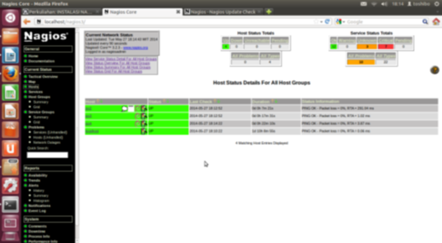


0 komentar:
Posting Komentar